アップデート完了後の様子です。

いきなり、Welcome to Action Centar のポップアップが出てきました。。。

バージョンは 15014.1000 です。
最初に Edge を起動してみると、右上に歯車が壊れたような変なアイコンがあったので、それをクリックしてみました。

Adobe Flash がブロックされている(デフォルト設定だと思います)ときのサインであり、許可するかをここで簡単に選択できるようです。
次に Windows のスタート画面で見つけた「Get Help」(以下)をクリックしてみました。
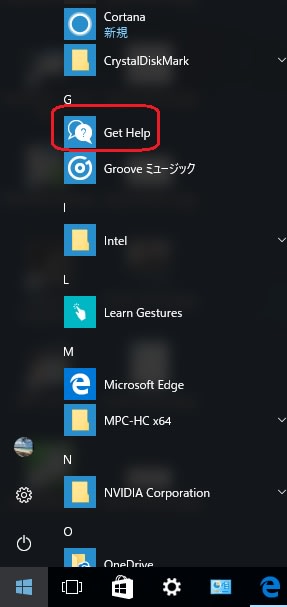
すると以下の画面になります。

ここに困っている問題を入力すると、回答が得られる?? ようです。実際には使っていませんが、AIの進歩によりいずれ充実してくるのでしょうか。。。
続いて「Learn Gestures」(以下)をクリック。

すると以下の画面が立ち上がります。
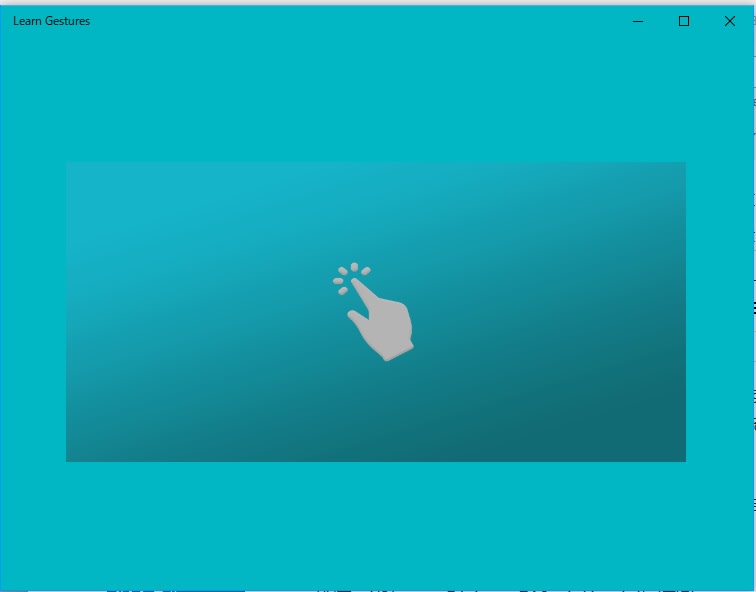
恐らくタッチパネルの設定を行う画面だと思いますが、このマシンにはタッチパネル接続していないので、無反応でした。
次に「window Defender Security Center」をクリック。

以下の画面になります。Windows Defender の機能改善を行なったとあります。「OK」をクリック。

すると以下となります。

左から順番にクリックしてみました。
まず「ウイルスと脅威の防止」です。

最新のスキャン結果を見ることと、手動によるスキャンが行えるようです。
次に「デバイスのパフォーマンスと正常性」です。
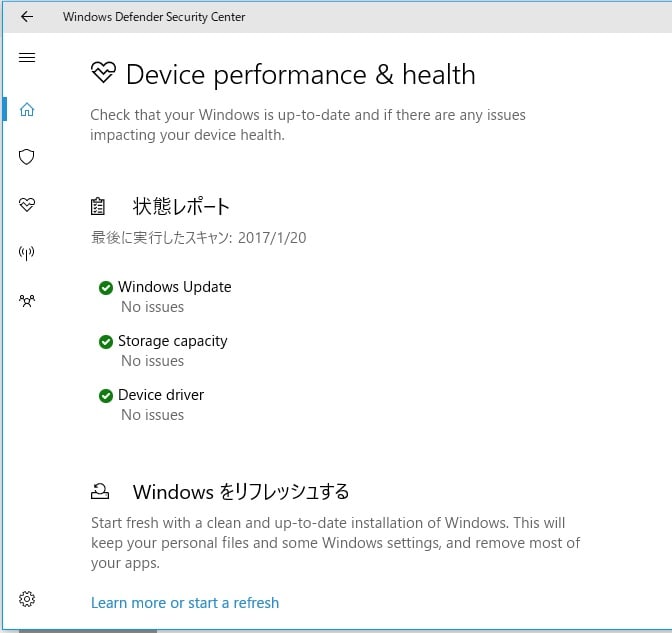
Windows、あるいはデバイスドライバー、ストレージキャパシティ等の状態が確認できるようです。
次は「ファイアウオールとネットワーク保護」です。

ネットワークのファイアウオールの状態をチェックできるようです。
最後の「ファミリのオプション」です。

子供向けの閲覧制限を行うことができるようです。。。
まだまだ他にもたくさん新機能、変更された点があると思いますが、実際に使って見るにはかなり時間がかかりそうです。
そうこうするうち、新たなバージョンがリリースされるのでしょうね。。。

いきなり、Welcome to Action Centar のポップアップが出てきました。。。

バージョンは 15014.1000 です。
最初に Edge を起動してみると、右上に歯車が壊れたような変なアイコンがあったので、それをクリックしてみました。

Adobe Flash がブロックされている(デフォルト設定だと思います)ときのサインであり、許可するかをここで簡単に選択できるようです。
次に Windows のスタート画面で見つけた「Get Help」(以下)をクリックしてみました。
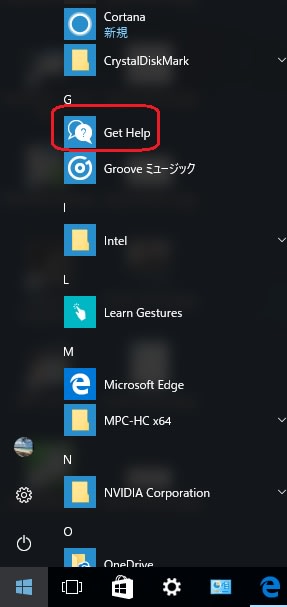
すると以下の画面になります。

ここに困っている問題を入力すると、回答が得られる?? ようです。実際には使っていませんが、AIの進歩によりいずれ充実してくるのでしょうか。。。
続いて「Learn Gestures」(以下)をクリック。

すると以下の画面が立ち上がります。
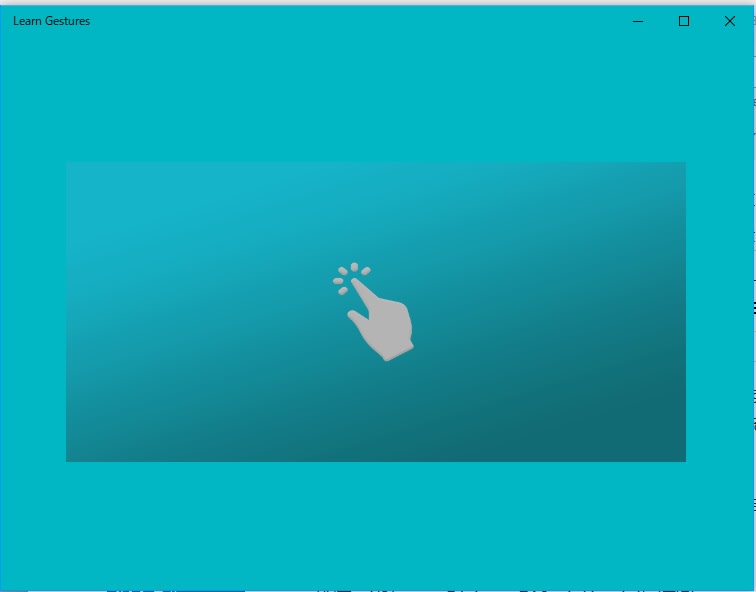
恐らくタッチパネルの設定を行う画面だと思いますが、このマシンにはタッチパネル接続していないので、無反応でした。
次に「window Defender Security Center」をクリック。

以下の画面になります。Windows Defender の機能改善を行なったとあります。「OK」をクリック。

すると以下となります。

左から順番にクリックしてみました。
まず「ウイルスと脅威の防止」です。

最新のスキャン結果を見ることと、手動によるスキャンが行えるようです。
次に「デバイスのパフォーマンスと正常性」です。
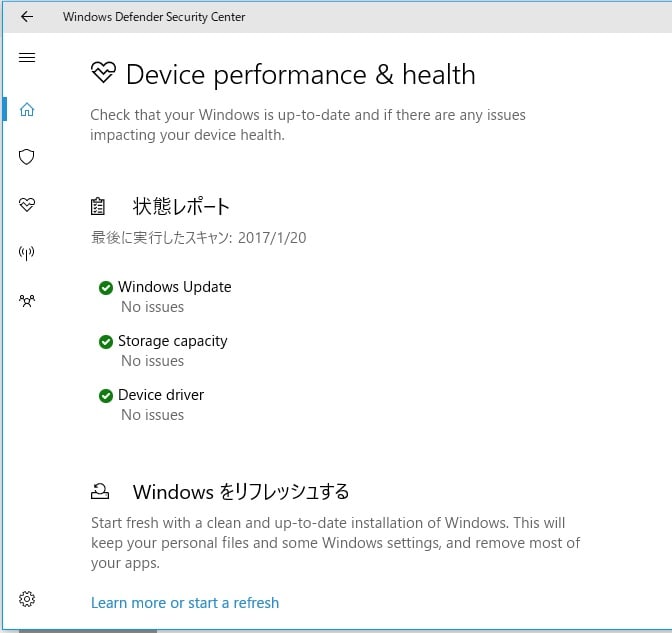
Windows、あるいはデバイスドライバー、ストレージキャパシティ等の状態が確認できるようです。
次は「ファイアウオールとネットワーク保護」です。

ネットワークのファイアウオールの状態をチェックできるようです。
最後の「ファミリのオプション」です。

子供向けの閲覧制限を行うことができるようです。。。
まだまだ他にもたくさん新機能、変更された点があると思いますが、実際に使って見るにはかなり時間がかかりそうです。
そうこうするうち、新たなバージョンがリリースされるのでしょうね。。。




























※コメント投稿者のブログIDはブログ作成者のみに通知されます